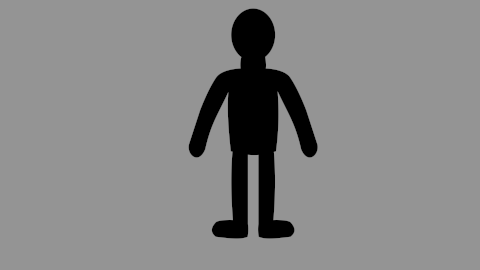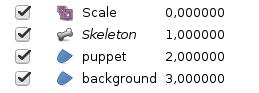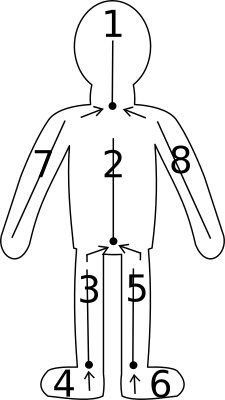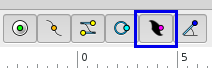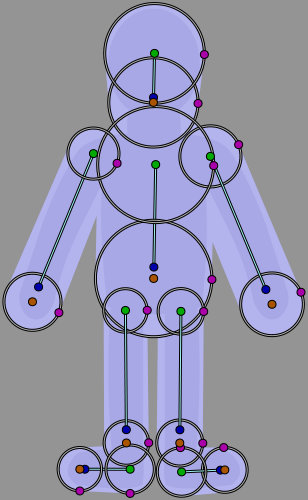Bases du Morphing par Ossatures
m (intralink) |
m (remove manual cat) |
||
| Line 1: | Line 1: | ||
<!-- Page info --> | <!-- Page info --> | ||
{{Title|Bases du Morphing par Ossatures}} | {{Title|Bases du Morphing par Ossatures}} | ||
| − | |||
{{Navigation|Category:Tutorials|Doc:Basic Bone Morphing}} | {{Navigation|Category:Tutorials|Doc:Basic Bone Morphing}} | ||
<!-- Templates --> | <!-- Templates --> | ||
| Line 7: | Line 6: | ||
{{NewTerminology}} | {{NewTerminology}} | ||
<!-- Categories --> | <!-- Categories --> | ||
| − | |||
{{Category|Tutorials}} | {{Category|Tutorials}} | ||
{{Category|Tutorials Basic}} | {{Category|Tutorials Basic}} | ||
| Line 62: | Line 60: | ||
Voici une vidéo utilisant la même technique sur un différend personnage: LIEN À METTRE APRÈS | Voici une vidéo utilisant la même technique sur un différend personnage: LIEN À METTRE APRÈS | ||
| − | |||
| − | |||
| − | |||
| − | |||
| − | |||
| − | |||
| − | |||
| − | |||
| − | |||
Revision as of 09:48, 3 April 2016
Voici une méthode différente qui n'utilise pas les "croix de visée", mais qui utilise la fonction "Basculer les poignées de largeurs" nous arriverons à ce résultat:
J'ai d'abord crée un personnage d'1 seule pièce, ensuite j'ai crée un squelette suivant un ordre bien défini, pour éviter que tout ne se tord en même temps, lors de l'animation.
Une fois que j'ai mon "pantin" je vais lui ajouter un squelette Ajouter un calque squelette, "Nouveau Calque" → "Autre" → "Squelette"
Voici un schéma qui montre l'ordre dans lequel j'ai crée chaque os:
D'abord le 1 ensuite j'utilise l'os du 1 pour créer le 2 etc...
Pour créer l'os 5, j'utilise l'os 2, les flêches représentent quel "os" j'ai utilisé pour créer le nouvel "os"
pour créer l'os 7, j'utilise l'os 1, et le 8 j'ai utilisé l'os 1.
Après avoir crée le 1er os (celui de la tête) cliquez sur: "Basculer les poignées de largeurs"
Cela va vous afficher les poignées de largeurs, il ne reste plus qu'à bien recouvrir votre pantin avec chaque "os" utiliser la "poignée violet" pour changer le diamètre de la largeur.
Le reste vous le savez déjà le "marron" c'est pour allonger , la poignée bleue c'est pour l'orientation verticale horizontale, "le vert" pour déplacer l'os entier.
Une fois que votre premier "os" recouvre toute la tête et le cou, faites un clic droit sur le squelette et "Créer un os enfant" placer le ensuite sur votre pantin le schéma vous aidera à avoir un ordre correct (pour l'animation ensuite).
Une fois fini et que j'ai recouvert mon pantin d'ossement, j'ai cela:
Lié les os aux membres
Ensuite sélectionner votre pantin , Dans le "Panneau Calques" et faites ensuite un CtrlA dans le canevas, pour sélectionner tous les vertex.
Ensuite sélectionné le calque "squelette" que nous avons créé tout à l'heure, en faisant Ctrl + clic souris, dans le Panneau Calques. Dans le "canevas" maintenant faites un clic droit sur une des poignées du squelette et faites "Lier au Squelette".
Il ne vous reste plus qu'à créer votre animation.
Fichier Projet 2
Le fichier zip contenant la partie 2 de ce tutoriel peut-être trouvé ici: Skeleton-puppet
Voici une vidéo utilisant la même technique sur un différend personnage: LIEN À METTRE APRÈS